Le pare-feu de votre ordinateur agit comme un gardien numérique, scrutant attentivement les flux de données entrant et sortant de votre machine. Le Pare-feu Windows Defender (PWD), intégré à Windows 11, assure une protection essentielle en bloquant l’accès internet aux logiciels non autorisés.
Il arrive que les utilisateurs doivent ajuster les paramètres du Pare-feu Windows Defender pour permettre à certains logiciels de communiquer via internet. Cela peut se faire grâce aux options d’applications autorisées. Certains peuvent même avoir besoin de désactiver temporairement le PWD à des fins de diagnostic. Pour modifier ces configurations, il faut accéder à l’applet du Panneau de configuration dédiée au pare-feu. Voici différentes approches pour lancer cette applet sous Windows 11.
1. Accéder au Pare-feu Windows Defender via le Panneau de configuration
L’applet du Pare-feu Windows Defender peut être ouverte manuellement à partir du Panneau de configuration. Bien que ce ne soit pas la méthode la plus directe, elle reste une option valable. Voici comment procéder sous Windows 11 :
- Ouvrez le menu Démarrer et sélectionnez « Toutes les applications ».
- Parcourez la liste jusqu’au dossier « Outils Windows » et cliquez dessus pour l’ouvrir.
- Double-cliquez sur « Panneau de configuration » dans le dossier pour ouvrir sa fenêtre.
- Si le Panneau de configuration est affiché par catégories, modifiez le mode d’affichage en sélectionnant « Grandes icônes » dans le menu « Afficher par ».
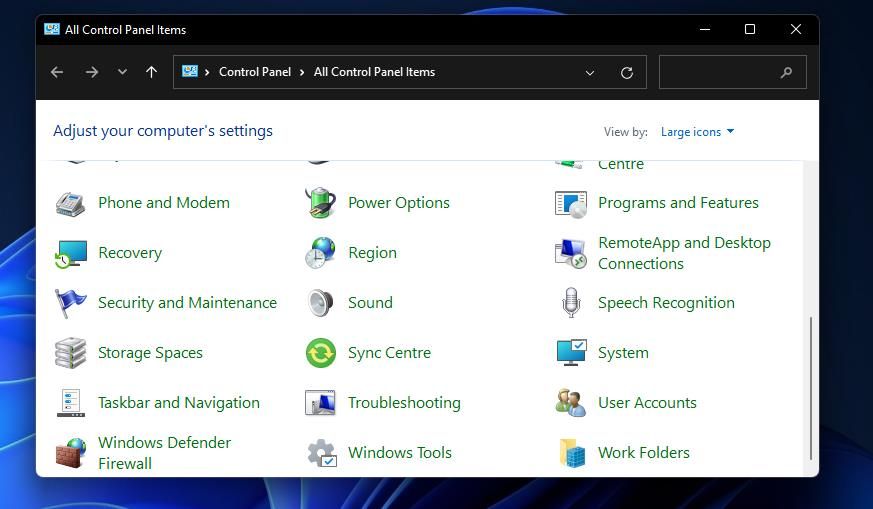
- Cliquez ensuite sur « Pare-feu Windows Defender » pour ouvrir son applet dédiée.
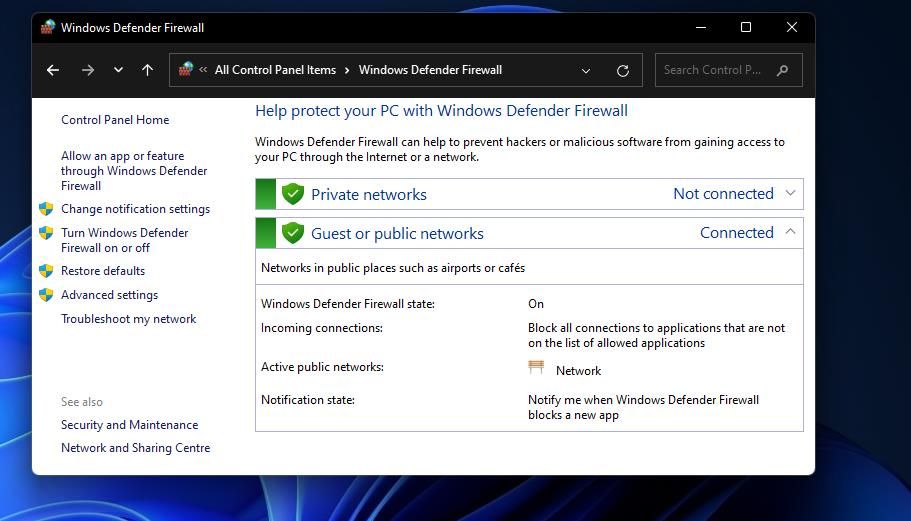
2. Lancer le Pare-feu Windows Defender via la commande Exécuter
La boîte de dialogue Exécuter offre une méthode plus rapide, en trois étapes, pour accéder au Pare-feu Windows Defender. Il suffit de saisir une commande spécifique pour ouvrir son applet. Voici comment procéder :
- Appuyez simultanément sur les touches Windows + R de votre clavier pour ouvrir Exécuter.
- Dans la zone de texte « Ouvrir », saisissez la commande « control firewall.cpl ».
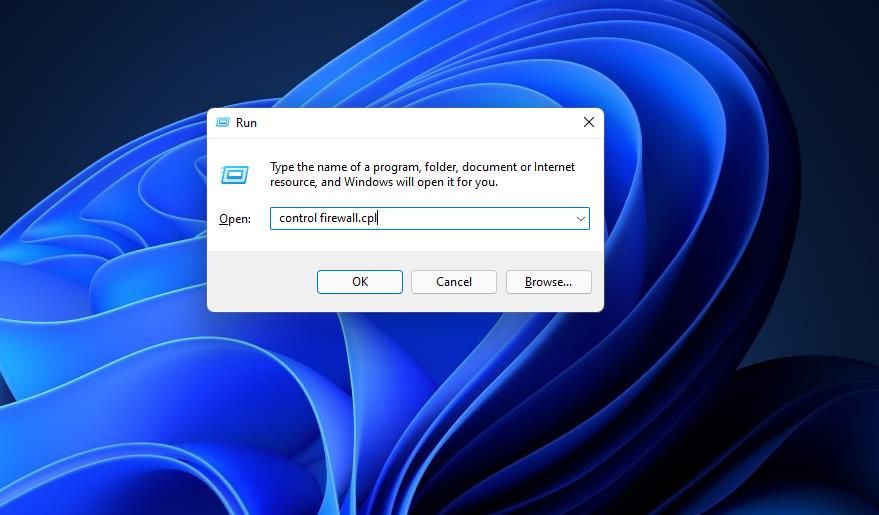
- Cliquez sur « OK » pour afficher le Pare-feu Windows Defender.
L’outil de recherche de Windows 11 est un moyen efficace pour lancer les utilitaires système et les applications. En tapant le nom de ce que vous recherchez, vous le trouverez rapidement. Voici comment l’utiliser pour ouvrir l’applet du pare-feu :
- Cliquez sur l’icône de loupe dans la barre des tâches pour activer la recherche.
- Saisissez « Pare-feu Windows Defender » dans la zone de recherche.
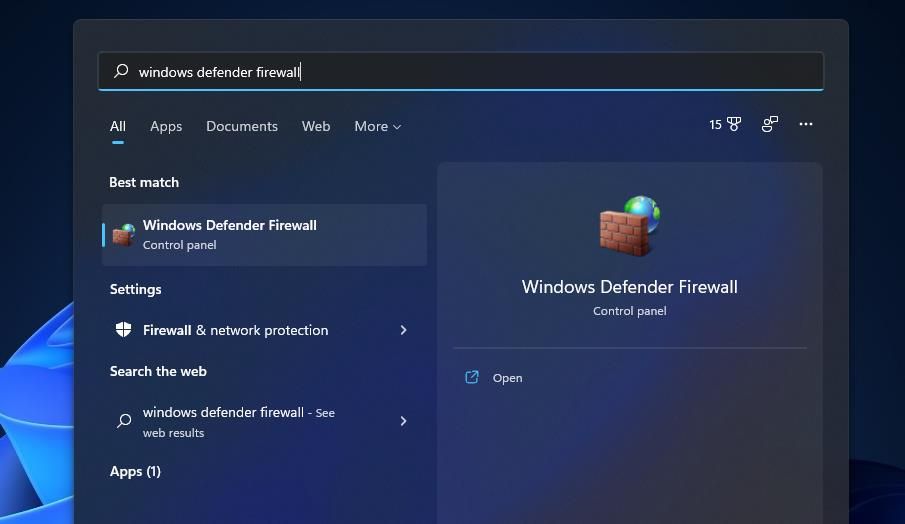
- Sélectionnez « Pare-feu Windows Defender » pour l’ouvrir.
4. Accéder au Pare-feu Windows Defender via le Terminal Windows
La commande « control firewall.cpl » utilisée dans la méthode précédente fonctionne également dans l’invite de commandes et PowerShell. Par conséquent, vous pouvez ouvrir l’applet du pare-feu via le Terminal Windows qui intègre ces deux interpréteurs de ligne de commande. Voici la démarche à suivre :
- Cliquez avec le bouton droit sur le menu Démarrer et choisissez « Terminal Windows (Administrateur) ».
- Cliquez ensuite sur le bouton « Ouvrir un nouvel onglet » en haut du Terminal Windows pour afficher le menu, tel qu’illustré ci-dessous.
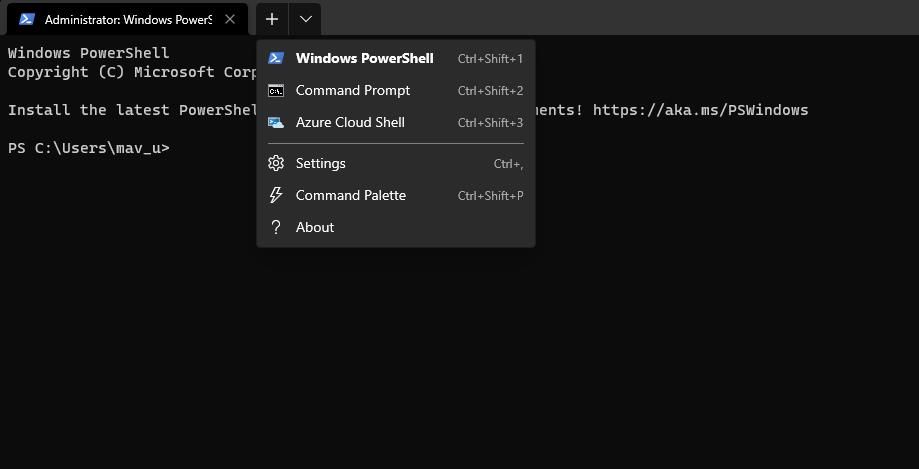
- Choisissez « Invite de commandes » ou « Windows PowerShell » dans ce menu.
- Dans l’onglet correspondant, tapez « control firewall.cpl » puis appuyez sur la touche Entrée.
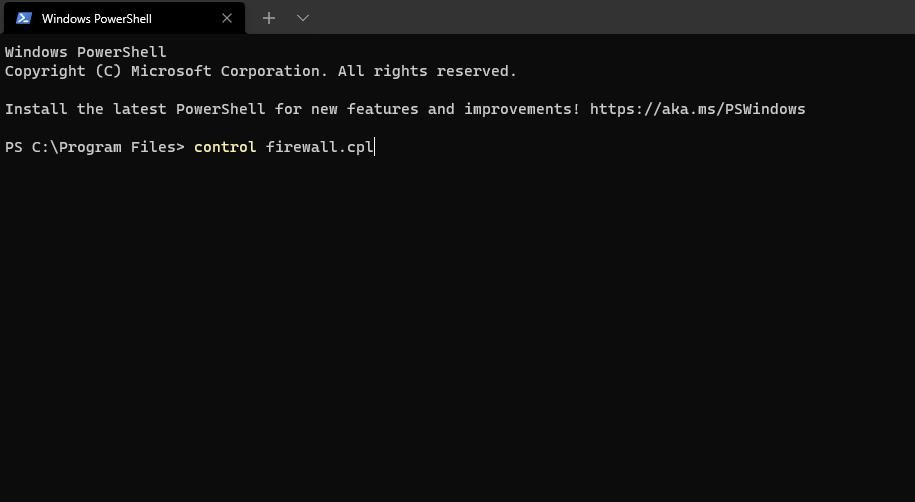
5. Ouvrir le Pare-feu Windows Defender via le Gestionnaire des tâches
Le Gestionnaire des tâches propose un outil « Créer une nouvelle tâche » similaire à Exécuter. Il permet de lancer de nouveaux processus. Vous pouvez accéder à l’applet du Pare-feu Windows Defender en créant une nouvelle tâche comme suit :
- Effectuez un clic droit sur un espace vide de la barre des tâches de Windows 11 et sélectionnez « Gestionnaire des tâches ».
- Cliquez ensuite sur « Fichier » dans la barre de menu du Gestionnaire des tâches.
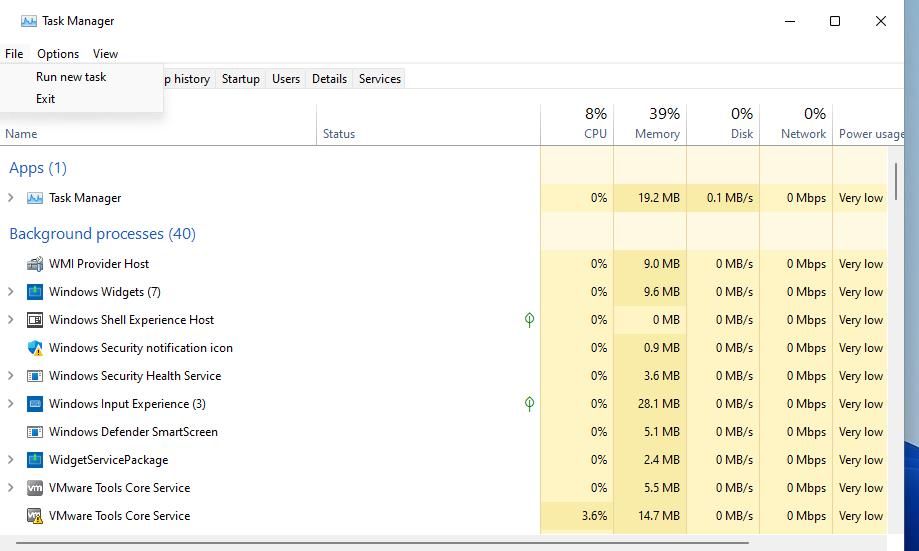
- Choisissez « Exécuter une nouvelle tâche » pour faire apparaître la boîte de dialogue de commande « Créer une nouvelle tâche ».
- Saisissez « control firewall.cpl » dans la zone « Ouvrir » de la fenêtre de création.
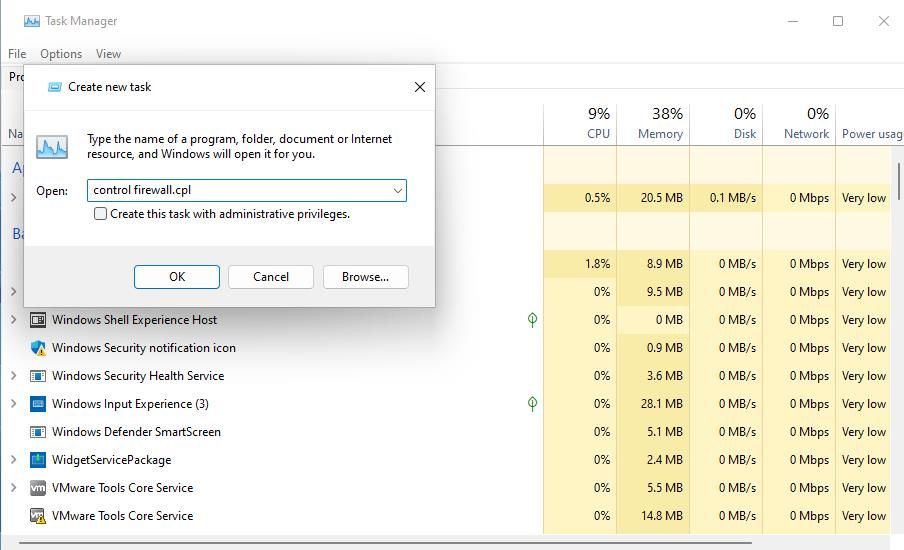
- Cliquez sur « OK » pour afficher l’applet du Pare-feu Windows Defender.
6. Accéder au Pare-feu Windows Defender via les Paramètres
Bien que le Pare-feu Windows Defender soit une applet du Panneau de configuration, il est également accessible à partir des Paramètres. Voici comment procéder :
- Cliquez sur le menu Démarrer, puis sur le raccourci de l’application « Paramètres ».
- Dans la zone de recherche des Paramètres, tapez « Pare-feu Windows Defender ».
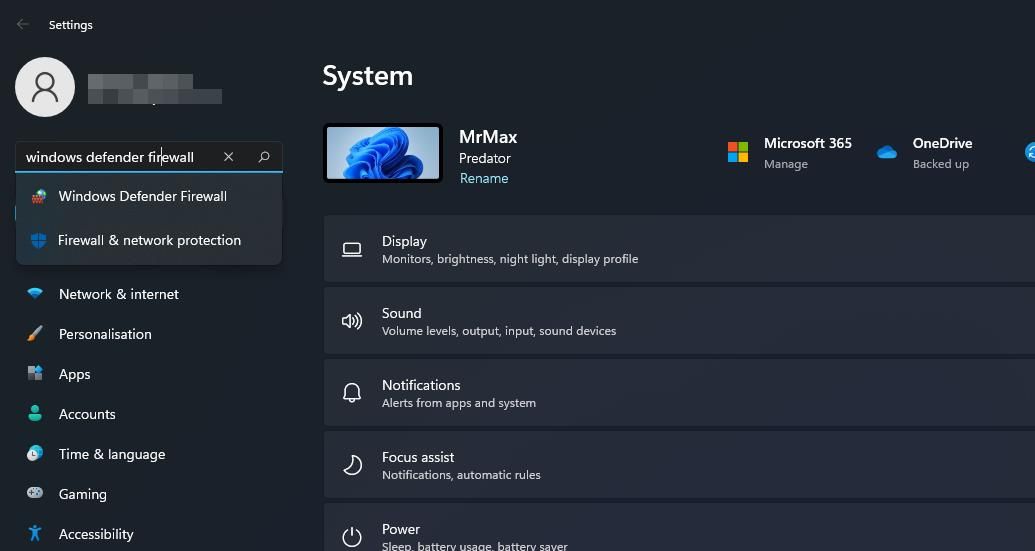
- Sélectionnez le résultat de recherche correspondant au Pare-feu Windows Defender.
7. Ouvrir le Pare-feu Windows Defender via Sécurité Windows
L’application Sécurité Windows inclut des paramètres de pare-feu alternatifs. Cette application offre également des options de navigation pour accéder à certaines parties de l’applet du Panneau de configuration du Pare-feu Windows Defender. Voici comment utiliser ces options :
- Double-cliquez sur l’icône de bouclier dans la zone de notification de la barre des tâches de Windows 11 pour ouvrir l’application de sécurité. Vous devrez peut-être cliquer sur la petite flèche « Afficher les icônes cachées » pour faire apparaître l’icône de Sécurité Windows.
- Sélectionnez l’onglet « Pare-feu et protection réseau » dans Sécurité Windows.
- Cliquez sur l’option de navigation « Autoriser une application via le pare-feu ».
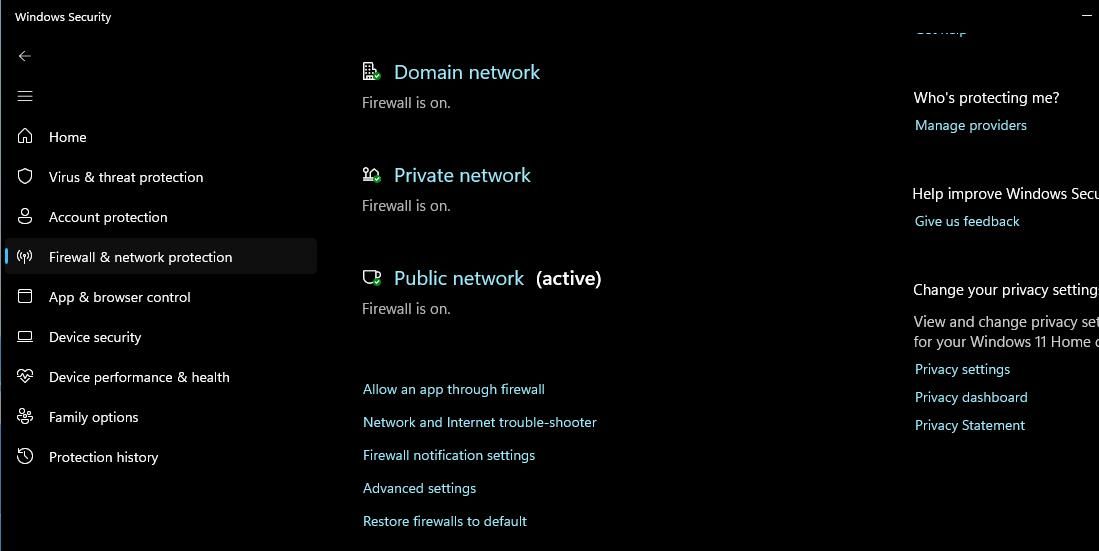
- La partie de la liste des applications autorisées de l’applet du Pare-feu Windows Defender s’ouvrira. Vous pouvez revenir à l’écran d’accueil de l’applet en cliquant sur « Pare-feu Windows Defender » dans la barre de navigation du Panneau de configuration.
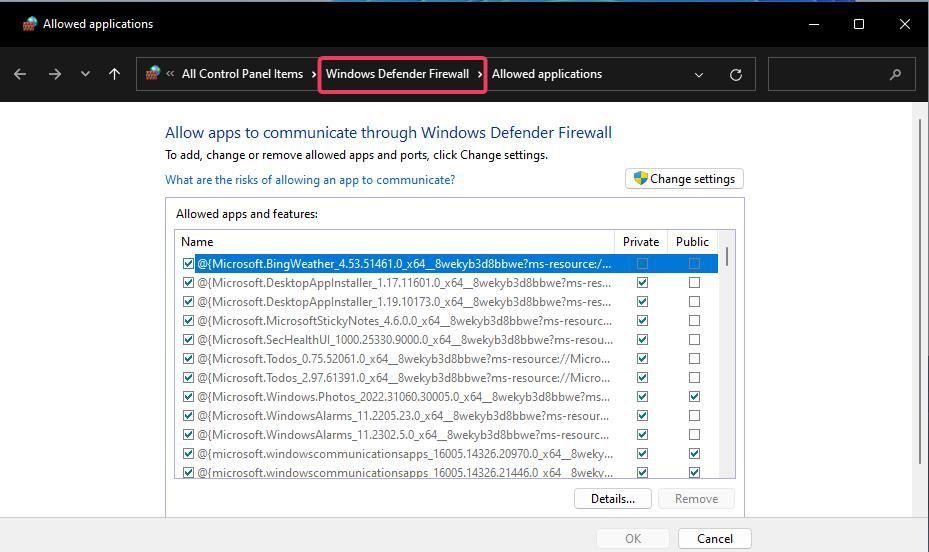
Vous pouvez également cliquer sur « Restaurer les pare-feu par défaut » dans le même onglet « Pare-feu et protection réseau ». Cela ouvrira l’option « Restaurer les paramètres par défaut » dans le Panneau de configuration du Pare-feu Windows Defender. Sécurité Windows offre ces liens de navigation car elle n’inclut pas les options pour réactiver le pare-feu ou autoriser des applications à le traverser.
8. Accéder au Pare-feu Windows Defender via un raccourci sur le bureau
Vous pouvez rendre l’accès au Pare-feu Windows Defender plus rapide en créant un raccourci sur le bureau. Cela vous permettra d’ouvrir directement l’applet chaque fois que vous souhaitez ajuster ses paramètres. Voici les étapes à suivre :
- Effectuez un clic droit sur le bureau et sélectionnez « Nouveau > Raccourci ».
- Dans la zone d’emplacement de l’élément, tapez « control firewall.cpl », comme illustré ci-dessous.
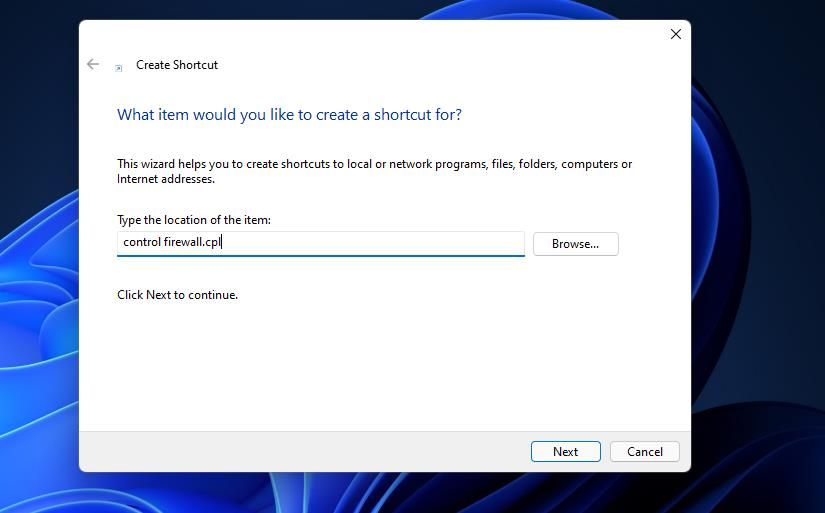
- Cliquez sur le bouton « Suivant » pour passer à l’étape de nommage.
- Effacez le contenu de la zone de texte et saisissez « Pare-feu Windows Defender ».
- Cliquez sur « Terminer » pour ajouter une icône de pare-feu Windows Defender sur le bureau.
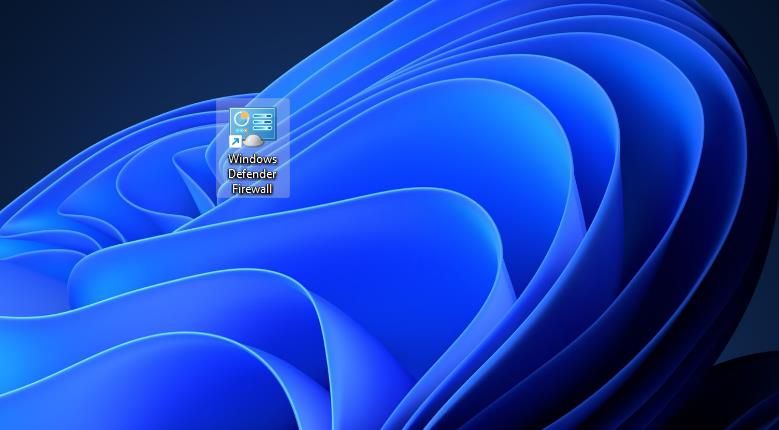
- Double-cliquez sur le raccourci du Pare-feu Windows Defender pour ouvrir son applet du Panneau de configuration.
9. Lancer le Pare-feu Windows Defender via un raccourci clavier
Si vous préférez l’accessibilité par raccourcis clavier, vous pouvez également configurer un raccourci pour le Pare-feu Windows Defender. La première étape consiste à créer un raccourci sur le bureau comme indiqué dans la méthode précédente. Une fois cela fait, vous pouvez attribuer un raccourci clavier au raccourci du bureau :
- Cliquez avec le bouton droit sur le raccourci du Pare-feu Windows Defender créé sur le bureau et choisissez « Propriétés ».
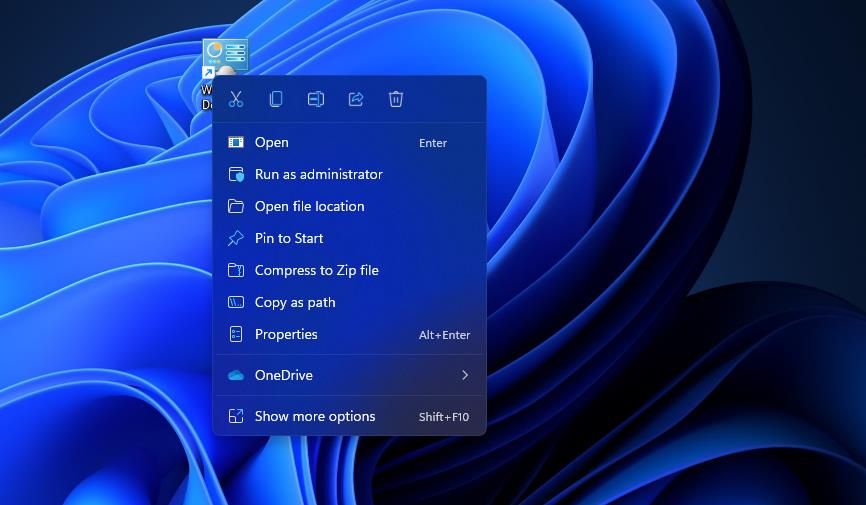
- Cliquez dans la zone « Touche de raccourci » de la fenêtre de propriétés.
- Appuyez sur la touche « F » (pour « Firewall ») afin de définir le raccourci clavier « Ctrl + Alt + F ».
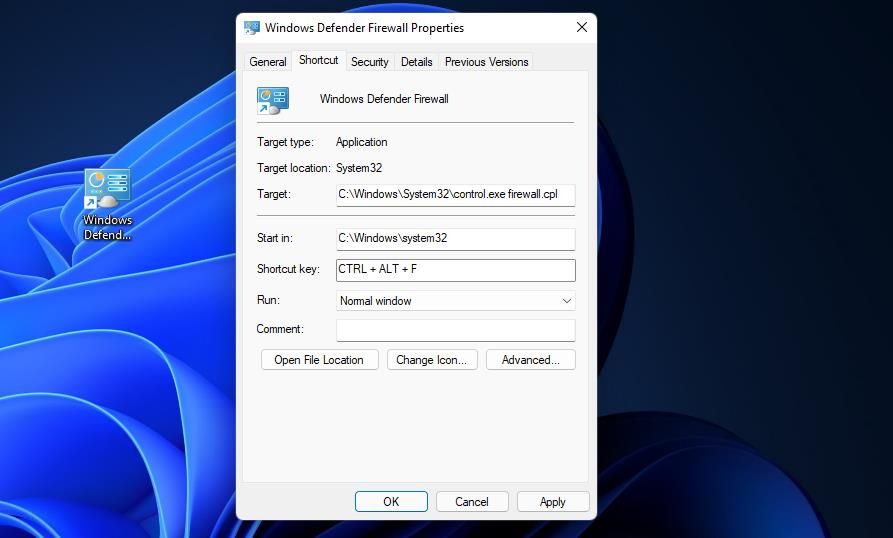
- Sélectionnez « Appliquer » pour enregistrer le nouveau raccourci clavier.
- Cliquez sur « OK » dans la fenêtre des propriétés.
Désormais, appuyez simultanément sur « Ctrl + Alt + F » pour ouvrir le Pare-feu Windows Defender. Vous pouvez modifier ce raccourci clavier à tout moment en appuyant sur une touche différente dans la zone « Touche de raccourci ». Notez que la suppression du raccourci du bureau du Pare-feu Windows Defender supprimera également le raccourci clavier qui lui est associé.
Le menu contextuel du bureau est un autre endroit à partir duquel vous pouvez ouvrir le Pare-feu Windows Defender. Cependant, il faut d’abord ajouter un raccourci de pare-feu à ce menu. Vous pouvez le faire avec l’outil Winaero Tweaker comme suit :
- Ouvrez le site officiel de Winaero Tweaker dans un navigateur Windows.
- Cliquez sur « Télécharger Winaero Tweaker » sur la page d’accueil.
- Appuyez sur « Win + E » et ouvrez le dossier dans lequel le fichier ZIP Winaero Tweaker a été téléchargé.
- Double-cliquez sur le fichier « winaerotweaker.zip » pour l’ouvrir.
- Cliquez sur « Extraire tout » en haut de l’Explorateur de fichiers.
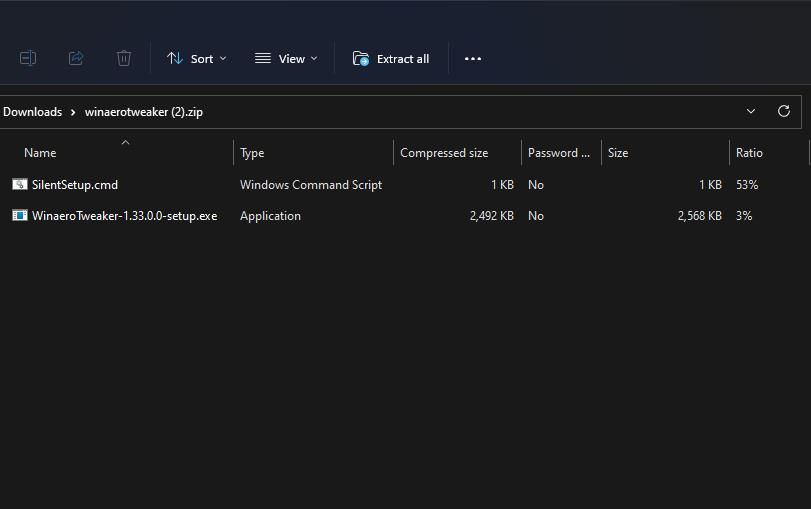
- L’option « Afficher les fichiers extraits » sera probablement sélectionnée par défaut. Si ce n’est pas le cas, cochez cette option.
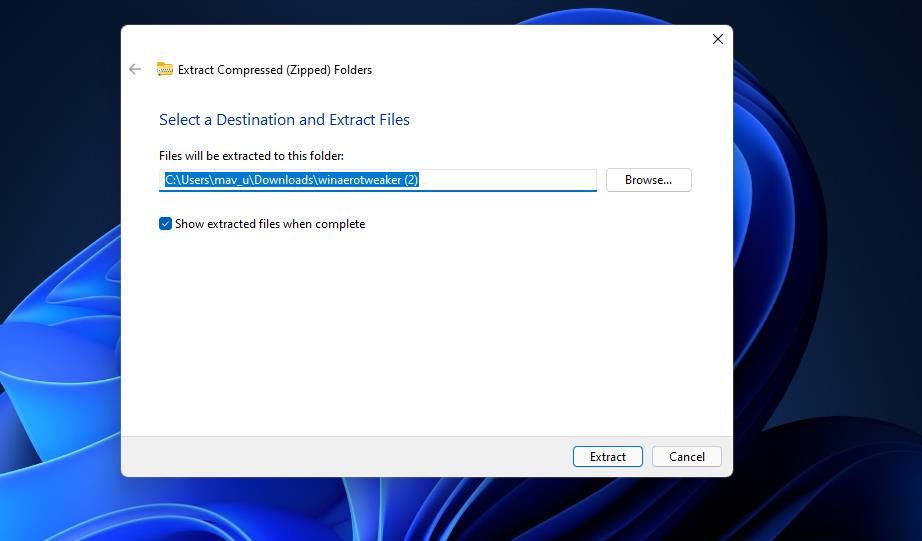
- Cliquez sur le bouton « Extraire » pour ouvrir le dossier Winaero Tweaker.
- Double-cliquez sur le fichier « WinaeroTweaker-1.33.0.0-setup.exe » pour lancer l’installation du logiciel.
- Sélectionnez le mode « Normal » et « j’accepte les conditions du contrat » dans l’assistant de configuration, puis cliquez sur « Suivant » pour continuer.
- Cliquez sur « Parcourir », choisissez un dossier d’installation et appuyez sur le bouton « OK ».
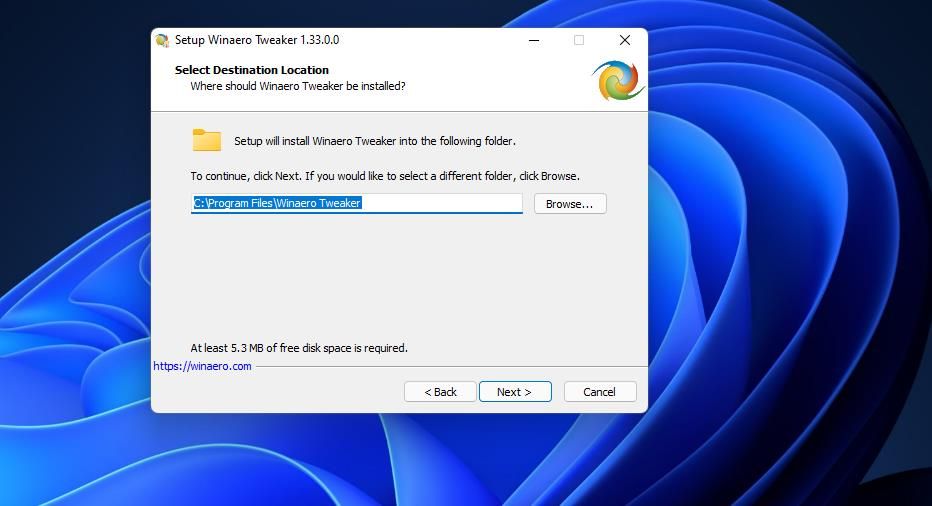
- Cliquez plusieurs fois sur le bouton « Suivant » pour accéder à l’option « Installer ». Cliquez sur le bouton « Installer » pour terminer.
- Ouvrez la fenêtre Winaero Tweaker.
- Double-cliquez sur la catégorie « Menu contextuel » pour la développer.
- Sélectionnez ensuite l’option du menu contextuel « Pare-feu » de Winaero Tweaker illustrée ci-dessous.
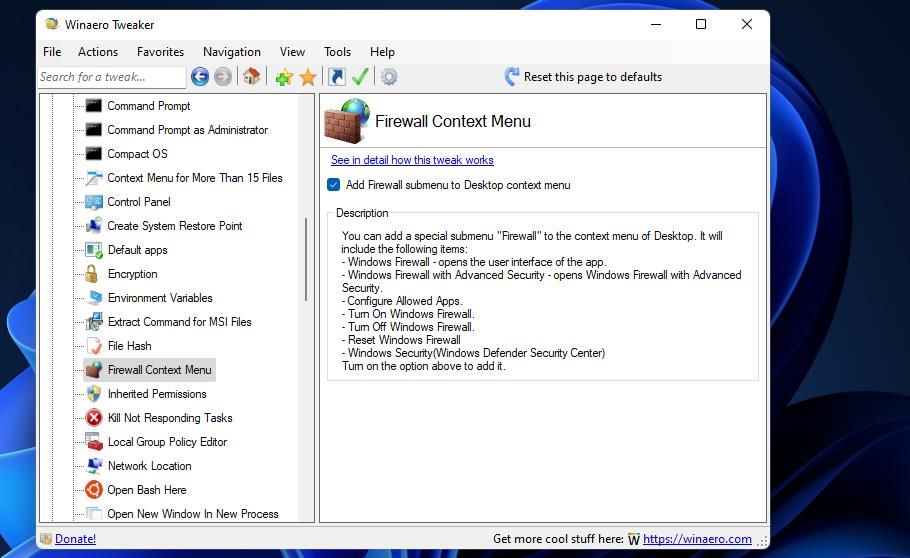
- Cochez la case « Ajouter un sous-menu Pare-feu au menu contextuel du bureau ».
Fermez maintenant Winaero Tweaker. Effectuez un clic droit sur le bureau et sélectionnez « Afficher plus d’options » pour afficher le menu contextuel classique. Déplacez le curseur sur le nouveau sous-menu « Pare-feu Windows ». Cliquez ensuite sur « Pare-feu Windows » pour afficher son applet du Panneau de configuration.
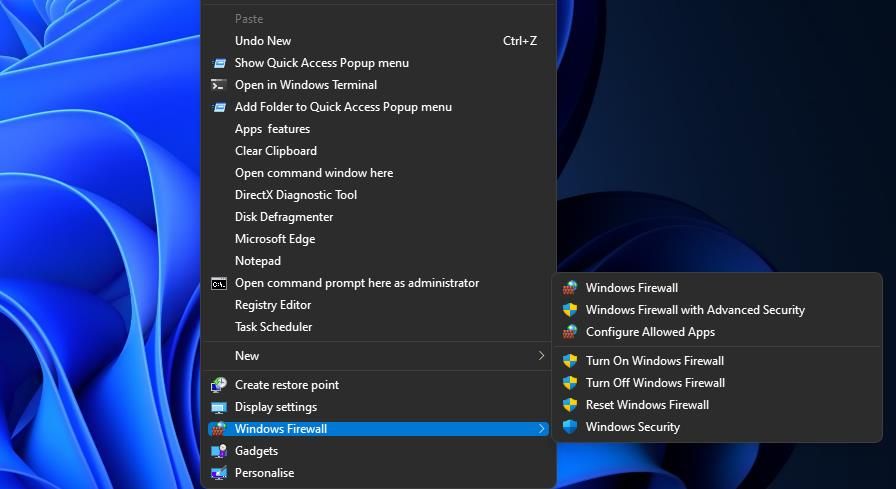
Vous remarquerez que le sous-menu « Pare-feu Windows » inclut plusieurs raccourcis. Vous pouvez notamment choisir d’ouvrir le Pare-feu Windows Defender avec des paramètres de sécurité avancés. Ce sous-menu propose également des options pour activer/désactiver le pare-feu et le réinitialiser.
Optimiser la protection réseau avec l’applet du Pare-feu Windows Defender
Ouvrez l’applet du Pare-feu Windows Defender via la méthode qui vous convient le mieux. Vous pouvez l’ouvrir avec Exécuter, l’outil de recherche, le Panneau de configuration ou le Terminal Windows. Pour un accès plus rapide, il est préférable de configurer un raccourci comme illustré dans les trois dernières méthodes. Quel que soit le moyen utilisé pour lancer le PWD, vous pouvez améliorer la protection de votre réseau grâce aux paramètres avancés du pare-feu et à la gestion des applications autorisées disponibles dans son applet du Panneau de configuration.